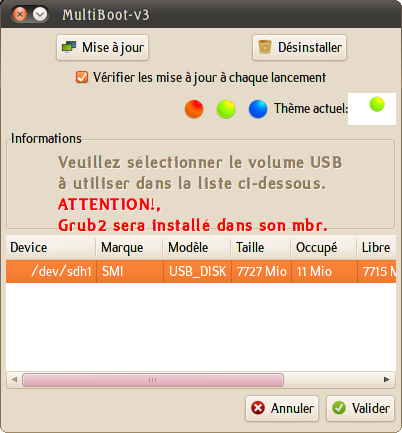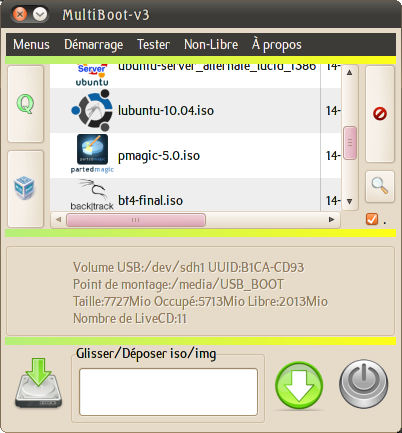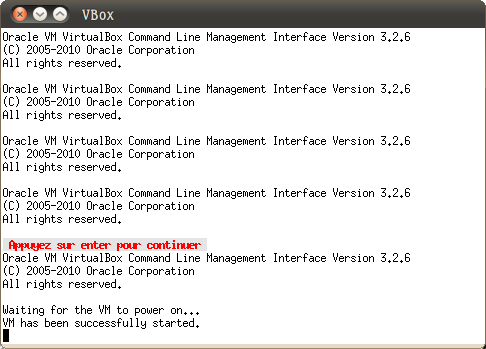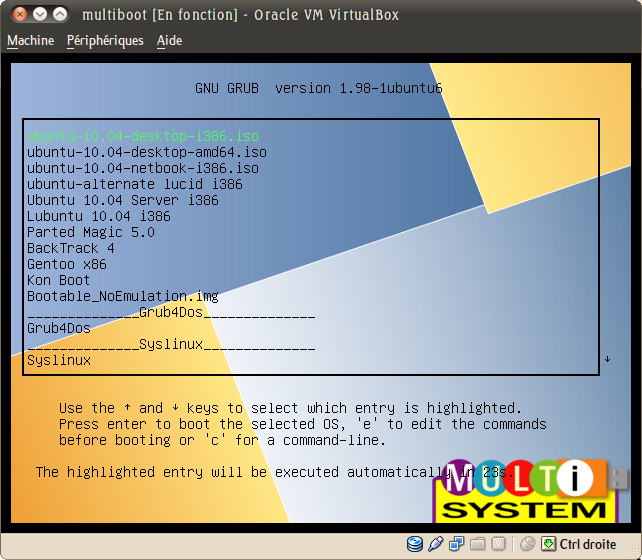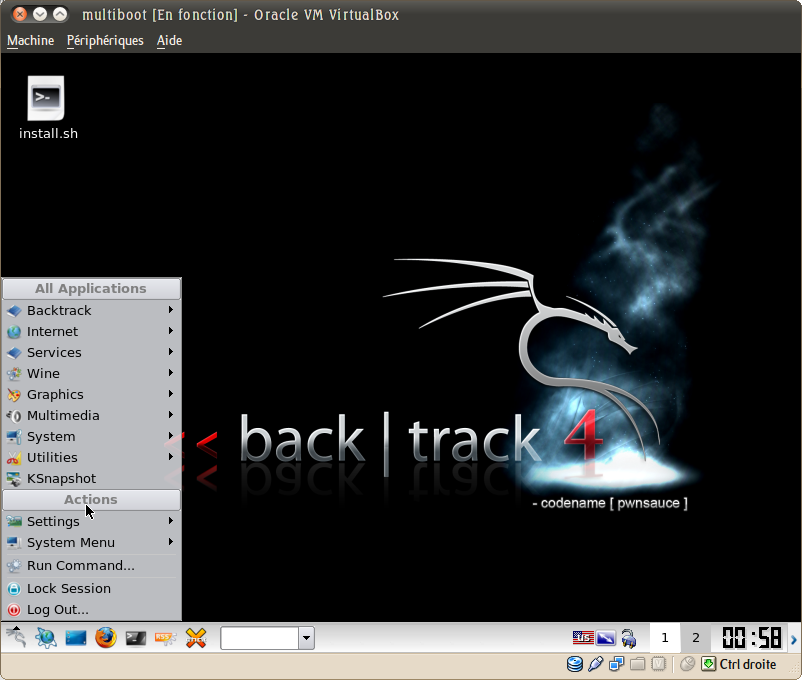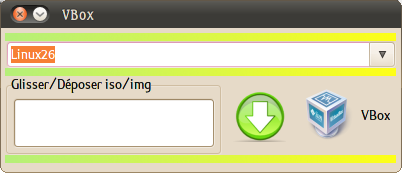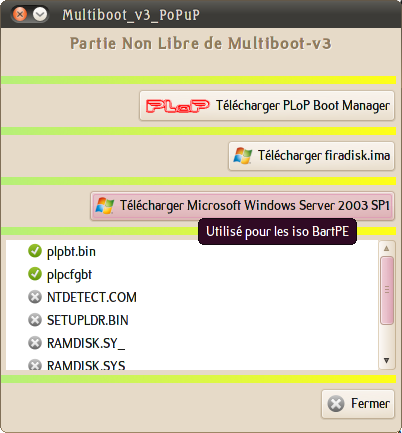Créer facilement une clef USB multiboot
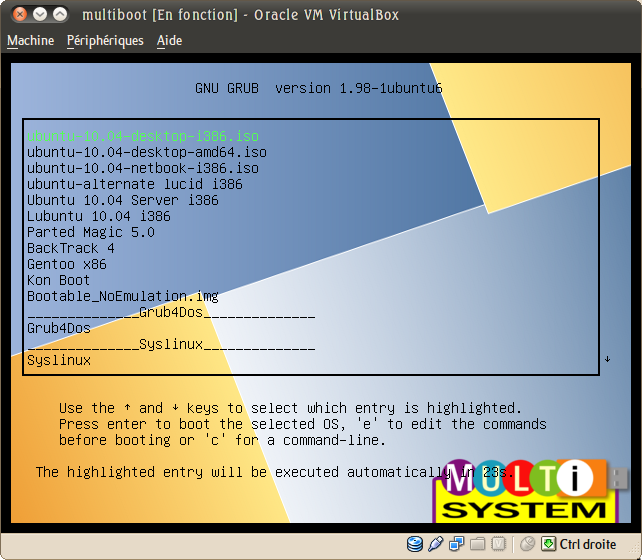
Jusqu'à présent, je me baladais avec toute une collection de clefs USB afin d'avoir en permanence sur moi une demi-douzaine de systèmes en LiveUSB, histoire de pouvoir faire face à n'importe quelle situation ;þ
Qui n'a jamais eu envie de tester plusieurs distributions différentes mais sans avoir à les installer à la chaîne ? Eh bien mesdames mesdemoiselles messieurs, dites bonjour à cet utilitaire qui va vous faciliter la vie et décharger vos poches de ces multiples clefs, j'ai nommé : MultiBoot LiveUSB !
Édité par liveusb.info, ce petit utilitaire est un logiciel libre sous licence GPL-V3 écrit en bash/gtkdialog qui se chargera de créer votre clef USB avec toutes les images de LiveCDs/LiveUSBs que vous lui aurez indiqué ! Pour cela, il suffit de glisser/déposer vos images de disques dans la fenêtre principale de l'interface de MultiBoot LiveUSB et hop ! Ce dernier se charge de tout !
Quand on le lance, il faut tout d'abord choisir sur quel périphérique nous allons installer nos LiveCDs. Cela peut-être une clef USB, une carte SDHC ou Compact Flash, un disque dur USB externe ou même un SSD, etc. Le support doit impérativement être formaté en FAT32. Ici, j'utiliserai ma clef USB de 8Go, vieille donc un peu lente mais suffisante :
Ensuite, on ajoute les images voulues. À noter que le bouton Ajouter ne fonctionne pas, mais le glisser/déposer très bien. Il n'est pas possible d'ajouter plusieurs images en même temps. Edit : Depuis la mise à jour qui a suivi cet article de quelques dizaines d'heures, ce bouton Ajouter fonctionne parfaitement et l'on peut ajouter toute les images désirées à la fois :
Une fois que l'on a importé toutes les images voulues, il est possible de tester sa clef USB MultiBoot, via Qemu ou VirtualBox :
MultiBoot est d'ailleurs fourni avec une extension permettant de tester ses images ISO avec VirtualBox avant de les importer :
Il est aussi possible d'installer automatiquement des parties non-libres qui peuvent s'avérer bien utiles :
Et voilà, votre clef USB MultiBoot est prête ! Vous pouvez désormais goûter au bonheur d'avoir tout un tas de systèmes différents prêts à démarrer à partir d'un seul support, et ça, c'est le top :D
MultiBoot v3 est compatible avec des dizaines de systèmes différents comme vous pouvez le voir sur l'impressionnante liste des OS supportés. Enfin, pour l'installer, vous trouverez toutes les instructions ICI.
Edit : comme vous pouvez le voir dans le commentaire de frafa ci-dessous, il existe un topic de support sur le site ubuntu-fr.